प्रश्न
समस्या: संचयी Windows 10 अद्यतन KB3189866 को 45% पर कैसे ठीक करें?
क्या आप जानते हैं कि KB3189866 संचयी Windows 10 अद्यतन के साथ क्या मामला है? जब मैं अपग्रेड चलाने का प्रयास करता हूं, तो यह 45% पर अटक जाता है और आगे नहीं जाता है।
हल उत्तर
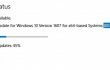
एक हफ्ते से भी कम समय पहले, विंडोज ने तीन संचयी विंडोज 10 अपडेट - KB3189866, KB3185614 और KB3185611 जारी करने की सूचना दी। इन अद्यतनों को विंडोज 10 संस्करण 1607 की कार्यक्षमता में सुधार और इसकी कमजोरियों को कम करने के लिए विकसित किया गया है। उनमें से दो ठीक से काम कर रहे हैं। हालाँकि, विंडोज 10 के लिए संचयी अद्यतन KB3189866 समस्याग्रस्त प्रतीत हुआ क्योंकि बहुत से उपयोगकर्ताओं ने इसे बीच में (लगभग 45%) अटकने की सूचना दी थी। दुर्भाग्य से, लेकिन आमतौर पर यह ताज़ा नहीं होता है और इसे जबरन बंद करना पड़ता है। सौभाग्य से, विशेषज्ञ पहले ही संकेत दे चुके हैं कि इसके लिए क्या कदम उठाए जा सकते हैं
KB3189866 अद्यतन त्रुटि ठीक करें.Windows 10 के लिए अटके हुए संचयी अद्यतन KB3189866 को कैसे ठीक करें?
क्षतिग्रस्त सिस्टम को ठीक करने के लिए, आपको का लाइसेंस प्राप्त संस्करण खरीदना होगा रीइमेज रीइमेज.
हां, हम मानते हैं कि विंडोज 10 से संबंधित सभी बग परेशान करने वाले से ज्यादा हैं। आमतौर पर, वे सिस्टम को अटकने, धीमा करने, पुनरारंभ करने आदि का कारण बनते हैं, यही कारण है कि आप कुछ महत्वपूर्ण काम भी खो सकते हैं जिस पर आप वर्तमान में काम कर रहे थे। दुर्भाग्य से, लेकिन ऐसा कोई ऑपरेटिंग सिस्टम विकसित नहीं हुआ है जिसमें कभी कोई त्रुटि न हुई हो। सबसे महत्वपूर्ण बात यह है कि विशेषज्ञ सूत्र विकसित करते हैं और लोगों को सूचित करते हैं कि कैसे KB3189866 त्रुटियों को ठीक करें और इसी तरह के मुद्दे ASAP। इस प्रकार, इस पोस्ट में, हम बताएंगे कि अटके हुए संचयी अद्यतन KB3189866 को ठीक करने के लिए क्या करना चाहिए।
फिक्स 1. अद्यतन फिर से चलाएँ
- पर राइट-क्लिक करें जीत की कुंजी, चुनते हैं कमांड प्रॉम्प्ट (व्यवस्थापक), और क्लिक करें ठीक है।
- प्रकार डिसम /ऑनलाइन /क्लीनअप-इमेज /स्टार्टकंपोनेंटक्लीनअप रन डायलॉग बॉक्स में, और हिट दर्ज बाद में।
- यह आदेश स्टार्टअप घटकों को स्वचालित रूप से ठीक कर देगा।
- आखिरकार, KB3189866. फिर से चलाएँ अपडेट करें।
फिक्स 2. सॉफ़्टवेयर वितरण से फ़ाइलें हटाएं
- पर राइट-क्लिक करें जीत की कुंजी और चुनें कमांड प्रॉम्प्ट (एडमिन)।
- प्रकार नेट स्टॉप बिट्स तथा नेट स्टॉप वूसर्व रन डायलॉग बॉक्स में कमांड और हिट दर्ज उनमें से प्रत्येक के बाद।
- उसके बाद, बंद करें सही कमाण्ड खिड़की।
- पकड़ जीत की कुंजी और दबाए रखते हुए दबाएं आर कुंजी.
- प्रकार C:\Windows\SoftwareDistribution और क्लिक करें ठीक है।
- सुनिश्चित करें कि आप में संग्रहीत सभी फ़ाइलों को हटा दें सॉफ्टवेयर वितरण fपुराना।
- आखिरकार, KB3189866 अपडेट डाउनलोड करें मैन्युअल रूप से और इसे एक बार और चलाने का प्रयास करें।
अगर इन दो सुधारों ने मदद नहीं की, तो केवल एक चीज जो आप कर सकते हैं KB3189866 अद्यतन सफलतापूर्वक चलाएँ इंतजार करना है। जब यह एक निश्चित प्रतिशत पर अटक जाता है, तो अपने पीसी को कई घंटों के लिए छोड़ दें और हो सकता है कि आपको अपडेट प्रक्रिया पूरी हो जाए।
अपनी त्रुटियों को स्वचालित रूप से सुधारें
ugetfix.com टीम उपयोगकर्ताओं को उनकी त्रुटियों को दूर करने के लिए सर्वोत्तम समाधान खोजने में मदद करने के लिए अपना सर्वश्रेष्ठ प्रयास कर रही है। यदि आप मैन्युअल मरम्मत तकनीकों के साथ संघर्ष नहीं करना चाहते हैं, तो कृपया स्वचालित सॉफ़्टवेयर का उपयोग करें। सभी अनुशंसित उत्पादों का हमारे पेशेवरों द्वारा परीक्षण और अनुमोदन किया गया है। आप अपनी त्रुटि को ठीक करने के लिए जिन टूल का उपयोग कर सकते हैं, वे नीचे सूचीबद्ध हैं:
प्रस्ताव
अभी करो!
फिक्स डाउनलोड करेंख़ुशी
गारंटी
अभी करो!
फिक्स डाउनलोड करेंख़ुशी
गारंटी
यदि आप रीइमेज का उपयोग करके अपनी त्रुटि को ठीक करने में विफल रहे हैं, तो सहायता के लिए हमारी सहायता टीम से संपर्क करें। कृपया, हमें उन सभी विवरणों के बारे में बताएं जो आपको लगता है कि हमें आपकी समस्या के बारे में पता होना चाहिए।
यह पेटेंट मरम्मत प्रक्रिया 25 मिलियन घटकों के डेटाबेस का उपयोग करती है जो उपयोगकर्ता के कंप्यूटर पर किसी भी क्षतिग्रस्त या गुम फ़ाइल को प्रतिस्थापित कर सकती है।
क्षतिग्रस्त सिस्टम को ठीक करने के लिए, आपको का लाइसेंस प्राप्त संस्करण खरीदना होगा रीइमेज मैलवेयर हटाने का उपकरण।

जब बात आती है तो वीपीएन महत्वपूर्ण होता है उपयोगकर्ता गोपनीयता. कुकीज़ जैसे ऑनलाइन ट्रैकर्स का उपयोग न केवल सोशल मीडिया प्लेटफॉर्म और अन्य वेबसाइटों द्वारा किया जा सकता है बल्कि आपके इंटरनेट सेवा प्रदाता और सरकार द्वारा भी किया जा सकता है। यहां तक कि अगर आप अपने वेब ब्राउज़र के माध्यम से सबसे सुरक्षित सेटिंग्स लागू करते हैं, तब भी आपको उन ऐप्स के माध्यम से ट्रैक किया जा सकता है जो इंटरनेट से जुड़े हैं। इसके अलावा, कम कनेक्शन गति के कारण टोर जैसे गोपनीयता-केंद्रित ब्राउज़र इष्टतम विकल्प नहीं हैं। आपकी अंतिम गोपनीयता के लिए सबसे अच्छा समाधान है निजी इंटरनेट एक्सेस - गुमनाम रहें और ऑनलाइन सुरक्षित रहें।
डेटा रिकवरी सॉफ़्टवेयर उन विकल्पों में से एक है जो आपकी मदद कर सकता है अपनी फ़ाइलें पुनर्प्राप्त करें. एक बार जब आप किसी फ़ाइल को हटा देते हैं, तो यह पतली हवा में गायब नहीं होती है - यह आपके सिस्टम पर तब तक बनी रहती है जब तक इसके ऊपर कोई नया डेटा नहीं लिखा जाता है। डेटा रिकवरी प्रो पुनर्प्राप्ति सॉफ़्टवेयर है जो आपकी हार्ड ड्राइव के भीतर हटाई गई फ़ाइलों की कार्यशील प्रतियों के लिए खोजकर्ता है। टूल का उपयोग करके, आप मूल्यवान दस्तावेजों, स्कूल के काम, व्यक्तिगत चित्रों और अन्य महत्वपूर्ण फाइलों के नुकसान को रोक सकते हैं।